台式机连接投影仪要怎么设置 台式电脑投影设置步骤
更新时间:2023-11-27 14:49:15作者:jiang
台式机连接投影仪要怎么设置,在现代的教育和商务领域中,投影仪已经成为一种必备的设备,无论是在课堂上进行教学还是在会议室中进行演示,投影仪的作用都不可忽视。对于许多人来说,如何正确地连接台式机和投影仪却是一个问题。本文将介绍一些简单而有效的步骤,帮助大家顺利完成台式机连接投影仪的设置。无论是初次使用还是面对技术难题,通过本文的指导,相信大家都能够轻松地享受到投影仪带来的便利与乐趣。
操作方法如下:
1、使用VGA数据线将投影仪和电脑相互连接起来。
2、连接完成以后开启投影仪的电源,稍等片刻之后使用鼠标右键在空白区域点击右键。选择屏幕分辨率按钮进入。
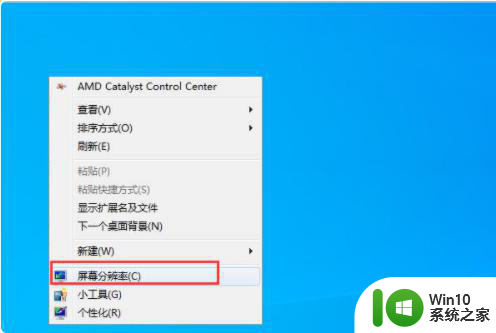
3、在出现的对话框中使用鼠标点击连接到投影仪按钮。
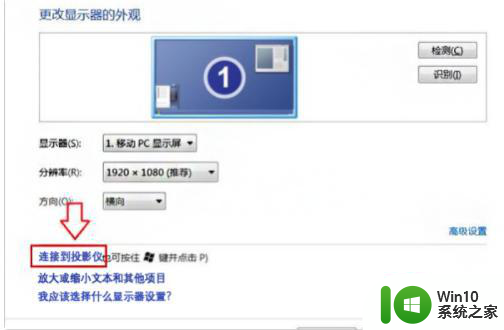
4、此时在弹出的对话框中使用鼠标点击复制按钮,即同时显示投影仪和电脑桌面。
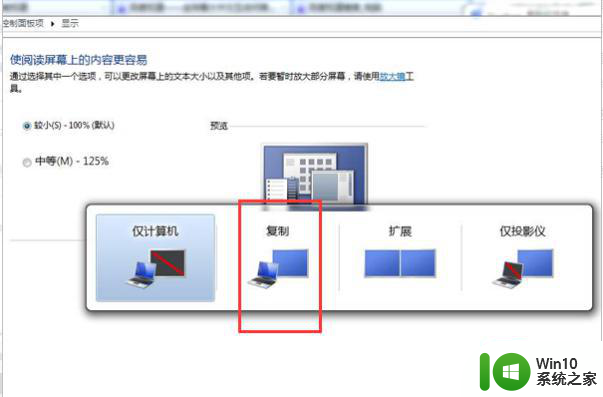
5、这时就可以看到电脑的屏幕已经和投影连接完成了。

以上是台式机连接投影仪的设置步骤,如果您遇到相同问题,可以参考本文中介绍的步骤进行修复,希望这对您有所帮助。
台式机连接投影仪要怎么设置 台式电脑投影设置步骤相关教程
- 台式机连接投影仪怎么设置 台式电脑与投影仪的连接方法有哪些
- 投影仪怎样连接台式电脑主机 投影仪连接台式电脑步骤图解
- 台式电脑和投影仪的连接方法有哪些 如何在电脑上设置投影仪并进行投影
- 投影仪怎么连接电脑主机 台式电脑和投影仪如何进行连接
- 笔记本电脑连接投影仪的方法和步骤 如何在电脑上设置投影屏幕并投影
- 投影仪与笔记本电脑连接设置方法 投影仪连接笔记本电脑怎么设置
- 电脑与投影仪连的最简单步骤 投影连接电脑方法
- 投影仪如何连接电脑 怎么连接投影仪和电脑
- 电脑投影仪怎么投 电脑投影仪连接方法
- 笔记本电脑无线投屏到投影仪 电脑和投影仪如何无线连接
- 怎么将苹果电脑投屏到投影仪 苹果笔记本投影仪电脑设置步骤
- 手机怎么连接投影仪三种方法 投影仪手机无线连接方法
- U盘装机提示Error 15:File Not Found怎么解决 U盘装机Error 15怎么解决
- 无线网络手机能连上电脑连不上怎么办 无线网络手机连接电脑失败怎么解决
- 酷我音乐电脑版怎么取消边听歌变缓存 酷我音乐电脑版取消边听歌功能步骤
- 设置电脑ip提示出现了一个意外怎么解决 电脑IP设置出现意外怎么办
电脑教程推荐
- 1 w8系统运行程序提示msg:xxxx.exe–无法找到入口的解决方法 w8系统无法找到入口程序解决方法
- 2 雷电模拟器游戏中心打不开一直加载中怎么解决 雷电模拟器游戏中心无法打开怎么办
- 3 如何使用disk genius调整分区大小c盘 Disk Genius如何调整C盘分区大小
- 4 清除xp系统操作记录保护隐私安全的方法 如何清除Windows XP系统中的操作记录以保护隐私安全
- 5 u盘需要提供管理员权限才能复制到文件夹怎么办 u盘复制文件夹需要管理员权限
- 6 华硕P8H61-M PLUS主板bios设置u盘启动的步骤图解 华硕P8H61-M PLUS主板bios设置u盘启动方法步骤图解
- 7 无法打开这个应用请与你的系统管理员联系怎么办 应用打不开怎么处理
- 8 华擎主板设置bios的方法 华擎主板bios设置教程
- 9 笔记本无法正常启动您的电脑oxc0000001修复方法 笔记本电脑启动错误oxc0000001解决方法
- 10 U盘盘符不显示时打开U盘的技巧 U盘插入电脑后没反应怎么办
win10系统推荐
- 1 萝卜家园ghost win10 32位安装稳定版下载v2023.12
- 2 电脑公司ghost win10 64位专业免激活版v2023.12
- 3 番茄家园ghost win10 32位旗舰破解版v2023.12
- 4 索尼笔记本ghost win10 64位原版正式版v2023.12
- 5 系统之家ghost win10 64位u盘家庭版v2023.12
- 6 电脑公司ghost win10 64位官方破解版v2023.12
- 7 系统之家windows10 64位原版安装版v2023.12
- 8 深度技术ghost win10 64位极速稳定版v2023.12
- 9 雨林木风ghost win10 64位专业旗舰版v2023.12
- 10 电脑公司ghost win10 32位正式装机版v2023.12